Có những lúc chúng ta phải chèn hình vẽ để biểu thị sơ đồ trong Word và yêu cầu phải có nội dung bên trong. Nếu bạn không biết cách chèn chữ vào hình vẽ trên Word như thế nào thì hãy theo dõi bài viết sau để viết cách thực hiện nhé. Bạn đang xem: Cách viết chữ lên hình trong word
Bước 1: Đầu tiên, các bạn cần vẽ hình mà mình cần tạo bằng cách chọn thẻ Insert trên thanh công cụ. Tiếp theo các bạn nhấn vào biểu tượng của Shapes tại mục Illustrations.
Xem thêm: Xem Phim Anh Chàng Lọ Lem Tập 1 Vietsub, + Thuyết Minh Full Hd
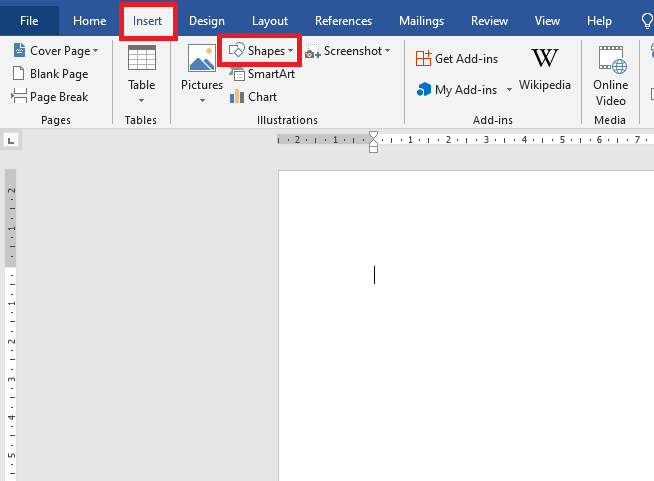
Bước 2: Lúc này, thanh cuộn sẽ hiện ra những mẫu hình vẽ có sẵn trong Word. Các bạn tiến hành chọn hình mà mình muốn vẽ tại đây.
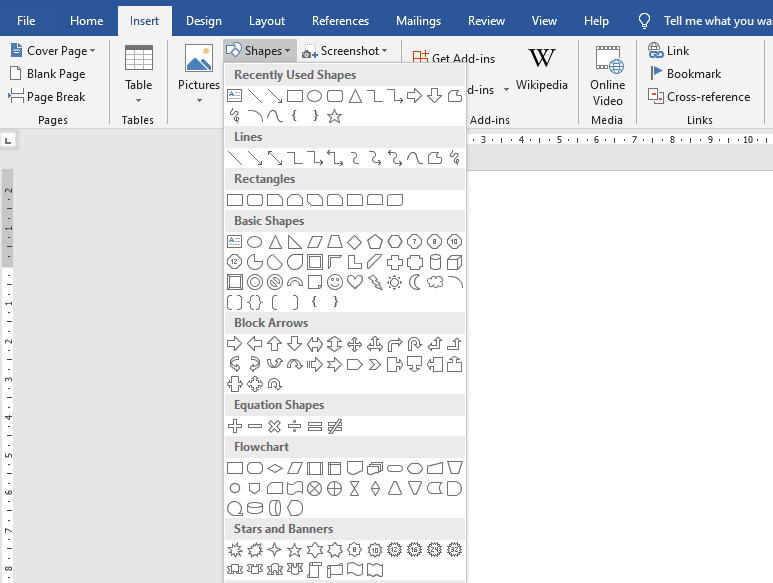
Bước 3: Sau khi chọn được hình ưng ý, các bạn nhấn chuột rồi kéo để vẽ hình ra Word. Sau đó các bạn nhấn chuột trái vào hình rồi chọn thẻ Format trên thanh công cụ. Các bạn có thể chỉnh sửa màu sắc của hình vẽ vừa tạo tại mục Shape Styles:
Shape Fill: Màu nền của hình vẽShape Outline: Màu viền của hình vẽShape Effects: Hiệu ứng của hình vẽTheme Fills: Mẫu nền sẵn có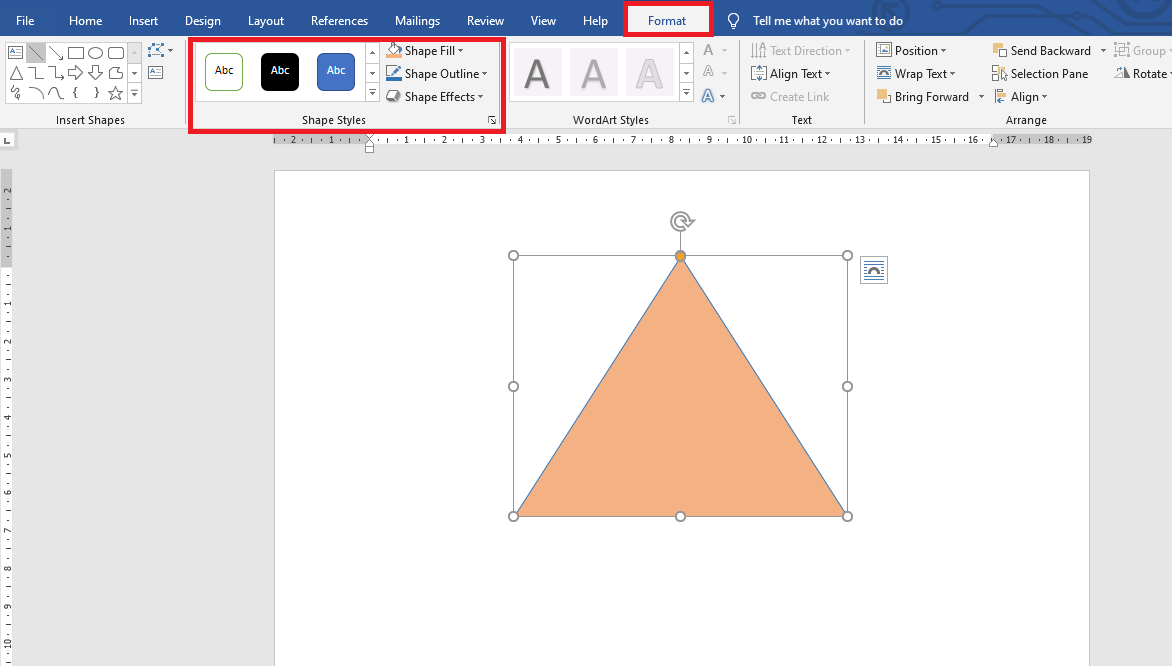
Bước 4: Tiếp theo, các bạn có thể thêm chữ vào hình bằng cách nhấn chuột phải vào hình. Thanh menu hiện ra các bạn chọn Add Text.
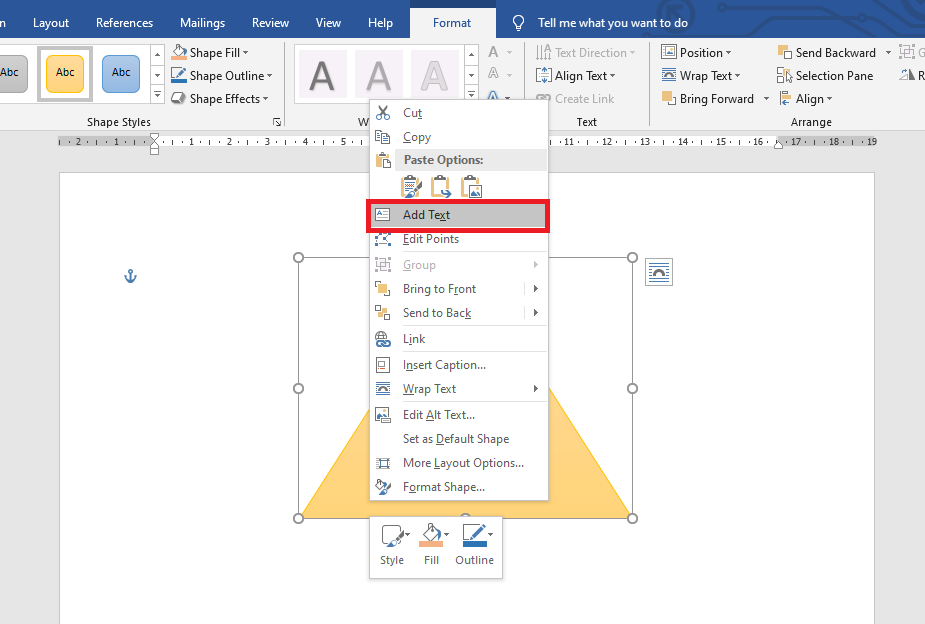
Bước 5: Sau khi nhấn vào Add Text, các bạn tiến hành nhập nội dung mà mình muốn viết vào hình vẽ. Sau đó các bạn chọn thẻ Format trên thanh công cụ. Tại mục WordArt Styles có rất nhiều công cụ để bạn chỉnh sửa chữ trong hình vẽ của mình:
Text Fill: Tạo màu cho chữText Outline: Tạo màu viền cho chữText Effects: Tạo hiệu ứng cho chữWordArt Fills: Những mẫu WordArt có sẵn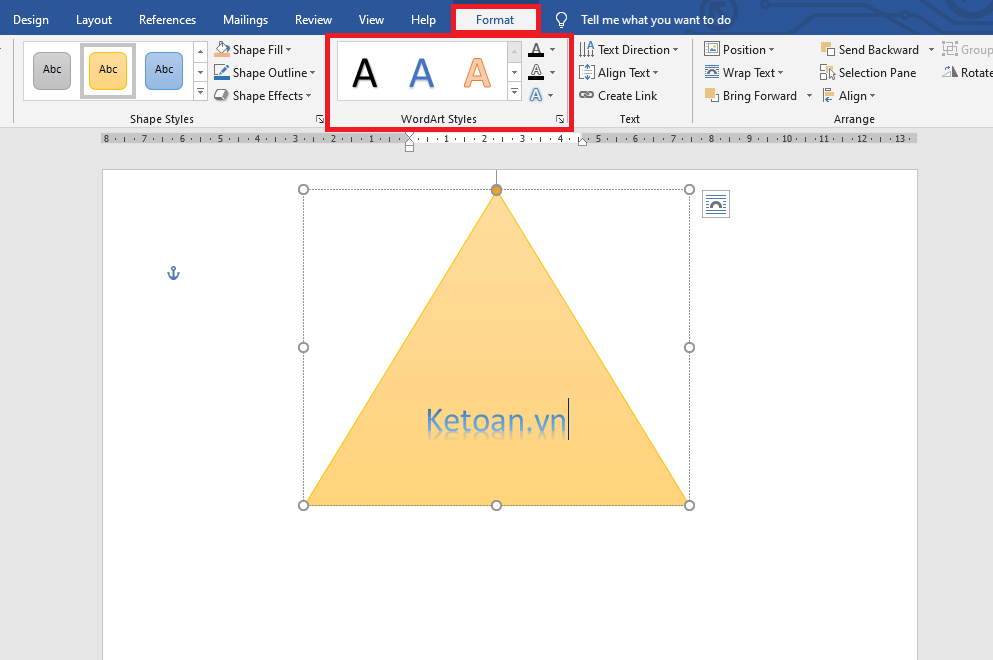
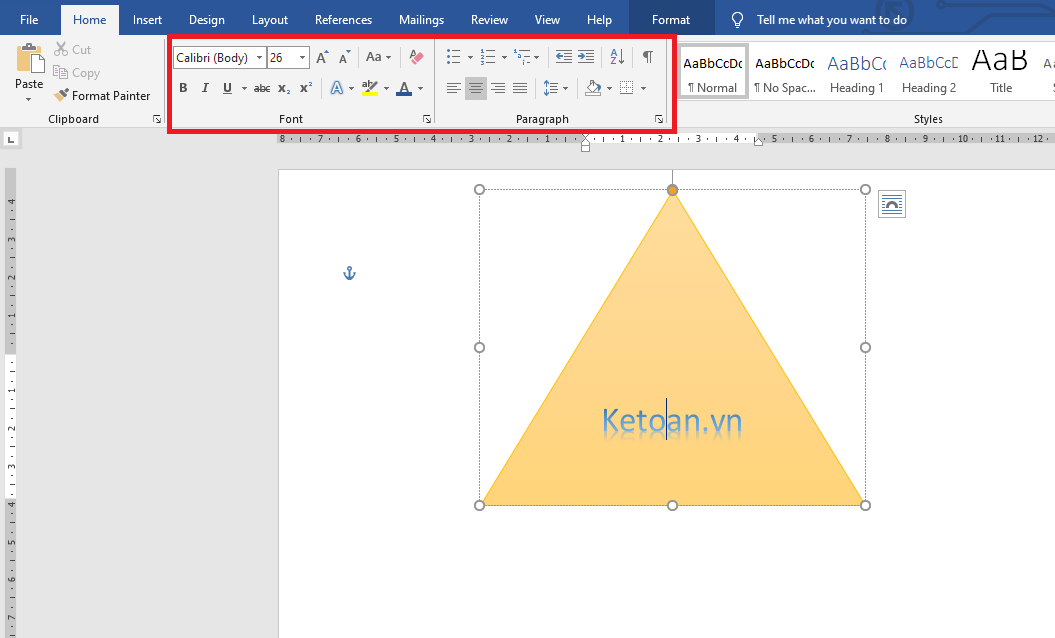
Như vậy, bài viết trên đã hướng dẫn các bạn cách viết chữ vào hình vẽ trong Word. Hy vọng bài viết sẽ hữu ích với các bạn trong quá trình làm việc. Chúc các bạn thành công!















